cmd怎么修改文件扩展名? cmd显示修改文件扩展名的教程
时间:2020-06-06 11:52:07 魔新豆网
今天我们来看看,cmd怎么显示或修改文件扩展名,很简单,详细请看下文图文介绍。
一、cmd显示或修改文件扩展名
1、我们点击搜索框

2、我们就可以输入cmd
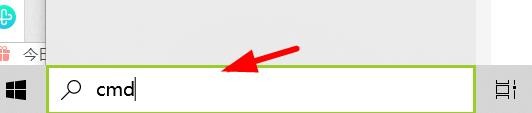
3、然后我们单击打开界面
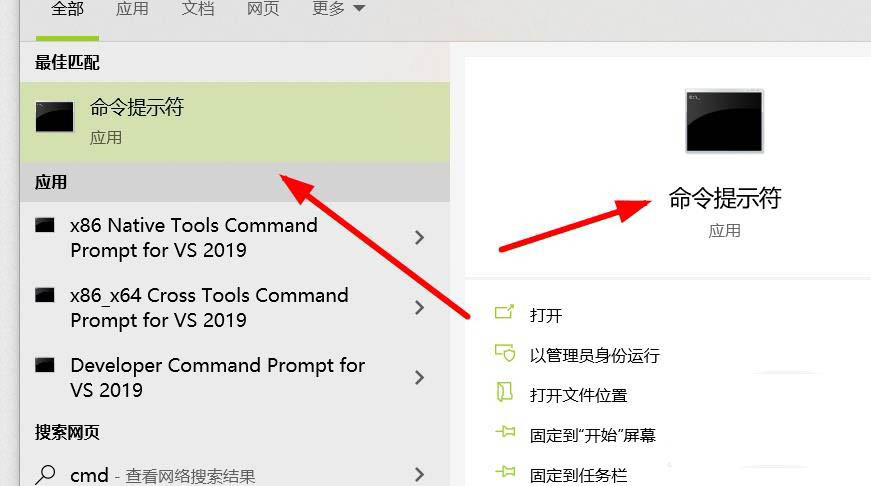
4、我们看到cmd输入代码
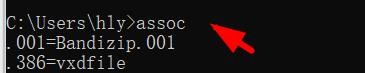
5、ASSOC是显示或修改文件扩展名
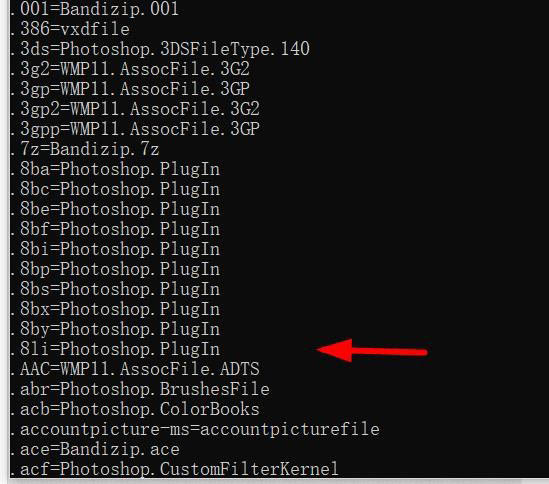
6、我们就可以查看文件了
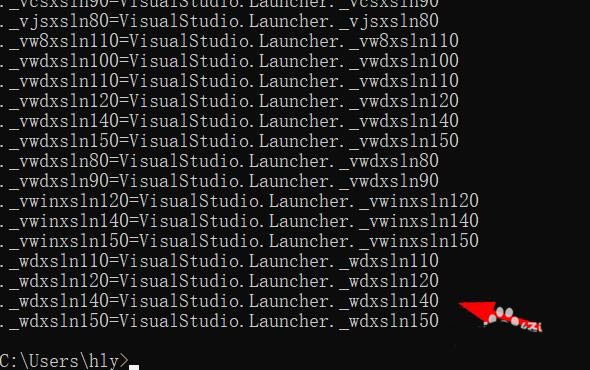
二、其他方法显示或修改文件扩展名
查看扩展名
1、在电脑桌面,打开任何一个文件夹。
注意:这个文件夹里面有文件,比如:图片。
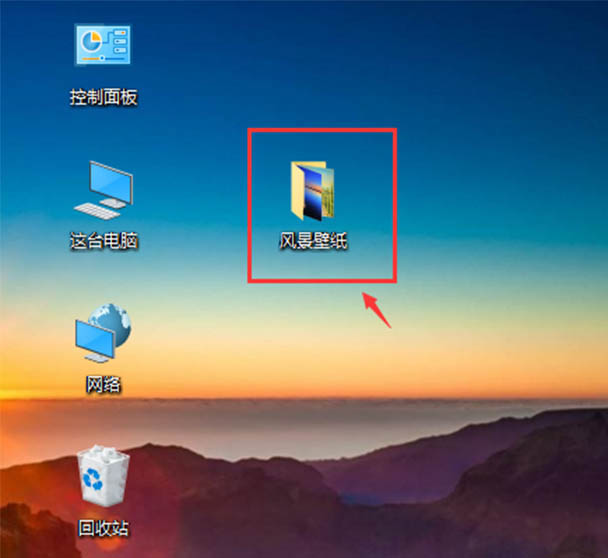
2、打开文件夹后,点击左上角的【查看】。

3、进入查看窗口,打开【文件扩展名】。
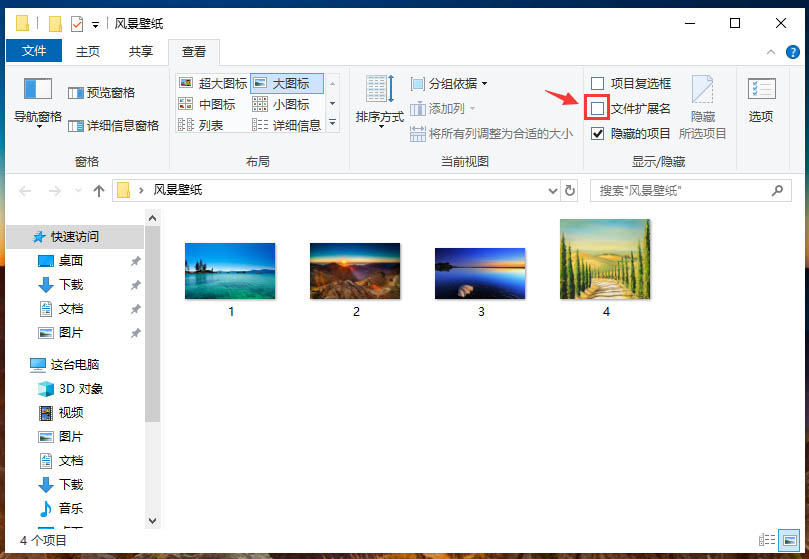
4、完成后,鼠标靠近文件,我们就可以看到文件的扩展名了,比如:本篇图片的扩展名是jpg。
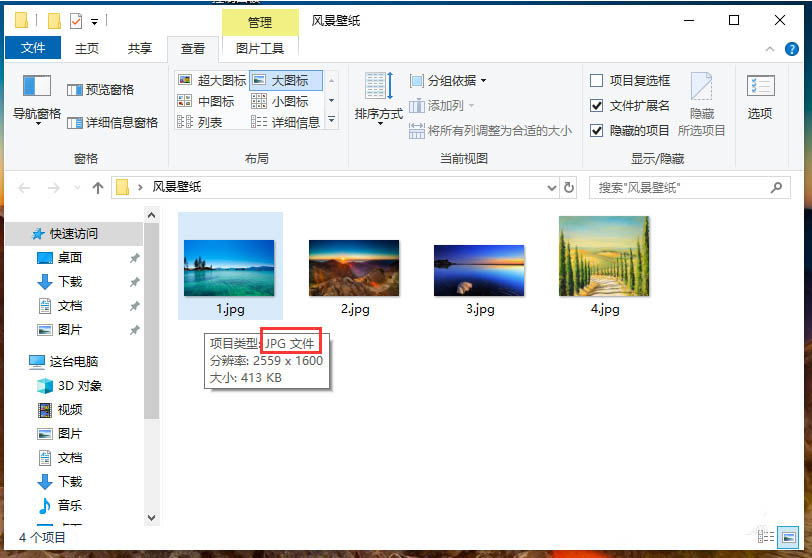
修改扩展名
1、选择一个文件,鼠标右击,出现窗口,点击【重命名】。
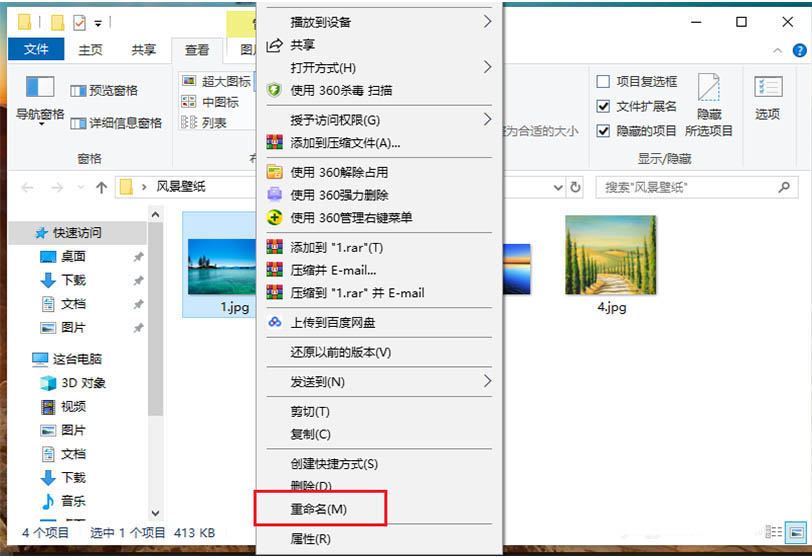
2、进入重命名页面,把文件扩展后缀删除,比如:jpg。
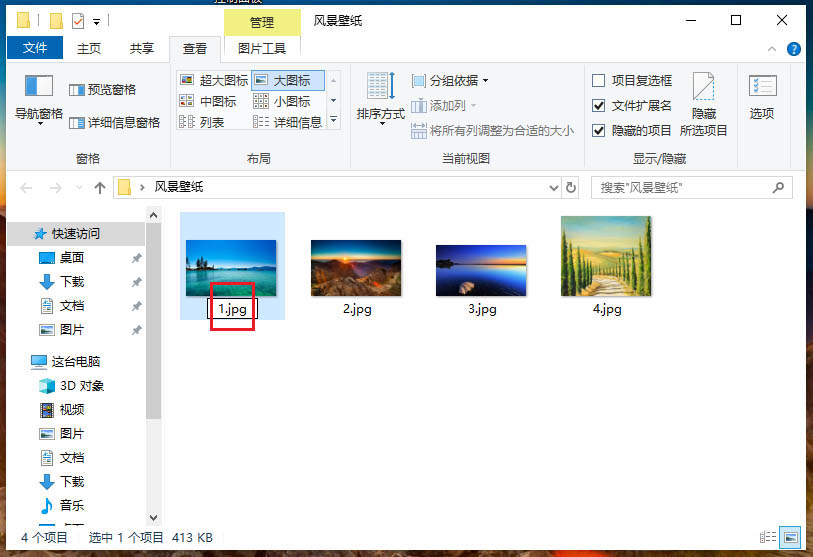
3、改成其他后缀,比如:psd。

4、出现窗口,点击【是】。
注意:改动文件原来的扩展名,可能会损坏文件,所以谨慎操作哦。

5、完成后,鼠标靠近该文件,我们就可以看到文件的扩展名就修改好了。

以上就是cmd显示修改文件扩展名的教程,希望大家喜欢,请继续关注生活。
本文标签:
